【ITホーム評価室】画質と操作性を両立したバケットフラッグシップカメラ Nikon Z 8 体験レビュー
今年5月10日、ニコンはフラッグシップフルフレームミラーレスカメラZ 8を発売しました。その性能はZ 9に非常に近いですが、サイズは30%近く小さく、重さはわずか910グラムです。 4,517万画素の積層型センサーと画像処理エンジンEXPEED 7を搭載し、非常に高い撮影水準を誇る写真だけでなく、8.3K/60FPS N-RAWの内部記録など高水準の動画撮影にも対応します。 Nikon Z 8 の単体価格は 27,999 人民元ですが、流通市場での現在の価格は 30,000 人民元以上に上昇しており、フルサイズイメージングのフラッグシップカメラとしての人気が十分にわかります。 Nikon Z 8の画質は依然として最高レベルにありますが、この記事は写真から始まり、経験、ビデオ体験、操作体験などの実践的な側面がNikon Z 8を理解するのに役立ちます。

撮影体験
Nikon Z 8は有効45.71画素のフルサイズセンサーを搭載100万画素、センサーサイズは35.9mm×23.9mm、APS-CフォーマットのDXモード撮影時でも1940万画素です。ピクセルが高いほど、より多くの画像の詳細を取得できるだけでなく、二次合成用に多くのスペースを確保できます。たとえば、廊下を撮ったこのランダムな写真では、静かに本を読んでいる女性とは対照的に、小さな女の子がただ走り去っています。 Z 8 の高ピクセルのおかげで、余分な空白を切り取って、主人公 2 人を強調表示できます。

薄暗い環境で Z 8 カメラで撮影したこの猫の写真は、ズームインしても詳細が鮮明に表示されます。くっきりと見えるヒゲ、ほんのり湿ったピンク色の鼻、鮮やかな青緑色の猫の目も蘇りました。

ほとんどのカメラの最低 ISO 100 とは異なり、Nikon Z 8 の最低 ISO は 64、最高 ISO は 25600 です。 。 ISO を低くすると、写真家は、ND フィルターを使用せずに、より広い絞りを開いて被写界深度を浅くしたり、シャッターを遅くして明るい光の中で適切なモーション ブラー効果をキャプチャしたりすることができます。

比較の便宜上、当サイトではNikon Z 8の高感度性能を実測してみました。最低の ISO64 を除いて、すべて ISO100 で撮影し、デフォルトのノイズ リダクション機能を有効にして JPEG 形式の写真を撮影します。画像を観察すると、ISO3200ではRAW出力の画像の純度は高いが、ISO6400ではノイズが目立ち始めるが、後処理でノイズリダクションを行うことで、画像としての使用感は変わらないことが分かる。結構いい。

許容誤差は写真の後処理スペースを決定します Nikon Z 8 の測定された許容誤差は本当に驚くべきものです。露出オーバーは2段引き戻せてハイライト情報は基本的に保持可能 露出オーバーは3段引き戻されるとハイライト情報が大幅に失われる 露出アンダー状態は5段引き戻せる影のディテールはまだ豊かですが、ノイズポイントの数が多く、使用感は平均的です。 Nikon Z8 は 2EV から -4EV の間で を引き戻すことができるため、撮影初期のエラー許容率が非常に高く、後の段階でより多くの余地を残します。もちろん、ISO100でテストしましたが、ISOが高くなると許容範囲が狭くなります。

この暗い光環境の写真の ISO は 1250 です。露出を 2 段階増やしてホワイト バランスを補正した後でも、詳細はまだ豊かです。暗い部分や全体的なノイズレベルはまだ許容範囲内です。

Nikon Z 8もZ 9と同様にメカニカルシャッター設計を廃止し、EXPEED 7の画像処理速度を実現しています。 、黒い画面のないリアルタイム表示と超高速静止画バースト撮影を実現できます。 Nikon Z 8は、RAWで1秒あたり20枚の高速連写、フルピクセルJPEGで1秒あたり30枚の高速連写、1100万画素の標準画質JPEGで120枚の高速連写を実現します。 C120を有効にして擬似的なシャッター音を使用すると、青い火を放つガトリングガンを手に持っているような感覚になります。それは人々をやめさせたくなります。
カメラを追いかけている多くの友人は、ニコンのフォーカスに関するミームを聞いたことがあると思います:「背景は刃のように鋭く、被写体はバターのように溶けます。」 今回の Nikon Z 8 には、さらに多くの機能が備わっています。フォーカスとオートフォーカス AF 被写体検出のための飛行機オプションの追加など、多くの改善が行われています。これは間違いなく、航空をテーマとする写真家にとって非常に便利です。

Nikon Z 8 は位相差 AF とコントラスト AF の一貫したオートフォーカスをサポートしており、フォーカス ポイントは 493 点で、オートフォーカス検出範囲は -7 ~ 19EV です。 , スターライトビューモードをオンにすると-9EVまで下がり、暗い場所でも素早いピント合わせが可能です。

ニコンは、機械学習を使用した Z 8 のアルゴリズムも Z 9 に比べて改善されていると主張しています。私の顔がフレームに占める割合は 5% 未満で、横顔や帽子で顔が隠れてしまうこともありますが、Nikon Z 8 は依然として正確に認識して焦点を合わせることができます。

Nikon Z 8 画像 RAW ファイルは NEF 形式で、公式の Nikon ワークショップまたは最新の Adobe Camera Raw 15.4 を通じてプレビューおよび編集できます。 Nikon Z 8 は、RAW を使用して 14.2 ストップのダイナミック レンジの写真を記録します。 Nikon Z 8 はダイナミック D-ライティング機能もサポートしており、後から Nikon Workshop を使用して画像の適切な暗部の詳細をすばやく調整できます。比較のために NEF 形式の写真を選択しましたが、非常に高い設定で写真の暗い部分が大幅に明るくなっていることがわかります。

よく知られている JPEG および RAW 形式の画像出力に加えて、Nikon Z 8 は HLG ハイ ダイナミック レンジ記録をサポートする HEIF 形式もサポートしています。 、モニターがサポートしている場合は、Nikon Workshop で HDR 効果を直接プレビューおよび編集できます。現在、Adobe Camera Raw では、Nikon Z 8 で撮影した HIF 形式の写真を開くことができません。



また、究極の録画時間を追求する場合は、カメラのメモリーカードのカバーを開けて録画することもでき、カメラとメモリーカードの放熱がある程度速くなります。

Nikon Z 8 ビデオ録画のゼリー効果も簡単にテストしました。マテリアルの観点から、レンズを素早く左にパンすると、右、写真 ゼリー効果はまだある程度明らかです。

多くのフラッグシップモデルと同様に、Nikon Z 8 は、写真撮影の下部にあるカメラ内タイムラプスビデオ録画もサポートしています。メニューには 2 つのオプションがあり、入力後、撮影間隔、撮影時間、生成されるビデオ ファイルの仕様などのオプションを選択できます。 Nikon Z 8 は、最大 8K / 30FPS 10bit の H265 タイムラプス ビデオを撮影できます。10 ビット タイムラプス ビデオを録画したい場合は、最初に写真撮影メニューでトーン モードを HLG に選択する必要があることに注意してください。タイムラプスビデオで調整するか、ビデオ撮影メニューで調整します。

筆者はZ 8を直接使用して夕日のタイムラプス撮影をしましたが、焦点距離85mmではまだ焦点距離が足りないので、 DXモードでの撮影、130mmレンズ相当の画角。映像仕様は4K/60FPS 8bit H265。画像のトーンと明るさの変化は非常にスムーズです。もちろん、さらに調整の余地が必要な場合は、8K、10 ビット、またはインターバル撮影の写真シーケンスを撮影し、後で独自のタイムラプス ビデオを作成することもできます。
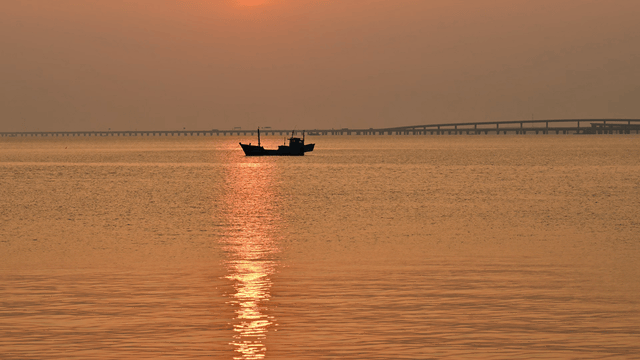
Nikon Z 8 は、5 軸のボディ手ぶれ補正と 2 軸のレンズ手ぶれ補正を備えており、最大 6 レベルの補正を実現できます。 -手ぶれ補正。組み合わせた85mm f1.8 NIKKOR Sレンズは手ぶれ補正非対応です。ボディ5軸手ぶれ補正をONにした状態での比較をご覧ください 手持ち撮影時の手ぶれ補正効果 筆者は専門家ではないので、実際の写真の使用感はまだ良好です。

▲ 手ぶれ補正をオフにする

▲ 回す
ビデオ撮影機能に関しては、Nikon Z 8 は波形表示をサポートしており、ヒストグラムと比較して、波形チャートは輝度情報の位置分布をよりよく反映し、全体または部分的な露出を観察するのに役立ちます。 Nikon Z 8 では、3 つのサイズの波形が 2 つ用意されていますが、画面の障害物を気にしない場合は、より直感的に観察できる大きな波形を選択できます。

外観と操作性
各ブランドの現在のミラーレスフラッグシップと比較して、Nikon Z 8のボディデザインと操作性はさらに優れています一眼レフのように操作ロジックが明確で、カメラの使用経験があれば簡単に始めることができますが、隠れた便利な操作がたくさんあるので、使用前にマニュアルを読むことをお勧めします。 。

Nikon Z 8の重さは約910g(バッテリー、メモリーカード含む、レンズを除く)、カメラサイズは約144 x 118.5 x 83mmです。 , このサイズはフルサイズミラーレスカメラの中では決して「マイクロ」とは言えませんが、高速かつ効率的な制御と快適で安定したホールド感を求めるのであれば、大型のボディデザインは避けられないと筆者個人的には考えています。

Nikon Z 8の幅広で厚みのあるハンドルは、手のひらにフィットするカーブを持ち、機体表面には多数のボタンパルセーターがあり、均一で、キーの距離も適度で、誤操作率も非常に低いです。

さらに、ニコンは、撮影者がブラインド操作を容易にするために、ボタンにさまざまな細部を設計しました。例えば、Nikon Z 8にはレンズの横にショートカットボタンが2つありますが、この2つのボタンは死角にありますが、ニコンは2つのボタンの表面をそれぞれ凸面と凹面にすることで、触っただけで区別できるようにしています。指を傷つけず、誤操作の可能性を減らします。

コントロールを改善するもう 1 つの詳細は、Nikon Z 8 のボタンのバックライトです。電源スイッチを最後まで押している限り、Z 8 は点灯します。点灯ボタンとショルダースクリーンにより、夜間の屋外撮影でもカメラパラメータを素早く調整、確認できます。

さらに、Nikon Z 8 は、スターライトビューと暖色系の表示色も設計されており、前者はディスプレイや画像表示の明るさを高めることができます。撮影者が暗い情報をよりよくプレビューできるようにするため、後者は表示色を低輝度の赤の色調に変更して、他の撮影者の邪魔を避けることができます。

さらに、ニコンは「四つ葉のクローバー」ボタンに露出ブラケットのショートカットキーも特別に設定しました。ブラケティング露出のコマ数やステップ数を素早く調整できるリアウェーブホイールと、Z 8の毎秒20コマのRAW連写性能と合わせて、人文科学などの不確定要素の多い被写体の撮影でも、誤差を大幅に回避できます。露出と素晴らしい瞬間の見逃し。

Nikon Z 8 のショルダー スクリーンは非常に実用的なデザインで、電話の電源がオフのときは、ショルダー スクリーンにもステータス情報が表示されます。メモリ カードのフォーマット、残りの写真の枚数、またはビデオの録画時間を含む。コンピュータの電源がオフのときにメモリ カードを取り外すと、メモリ カードのステータスも更新されます。外出前にショルダースクリーンをスキャンするだけで、メモリカードやバッテリーを忘れて恥ずかしい思いをすることがなくなります。

Nikon Z 8は、ボディインターフェースが充実しているだけでなく、非常に高いスペックを持っています。 MICインターフェース、ヘッドホンインターフェースに加え、前面にフルサイズHDMIインターフェース、2つのUSB Cインターフェース、10ピンリモコン端子インターフェースを搭載。賞賛に値するのは2つのType-Cインターフェースで、下部のUSB Cは充電/給電に使用でき、もう1つのType-Cインターフェースは高速データ転送が可能です。フルサイズ HDMI 独立 USB C 電源は、途中でカメラの電力が切れてライブ ブロードキャストが中断されることを心配することなく、カメラをライブ ストリーミングする必要がある人にとって非常に便利です。

USB Cインターフェースを電源供給に使用するには、設定メニューで「USB Power Delivery」をオンにする必要があることに注意してください。 Z 8 はバッテリーを挿入した後にのみ USB 電源を使用することができ、この時点ではバッテリーは充電されません。
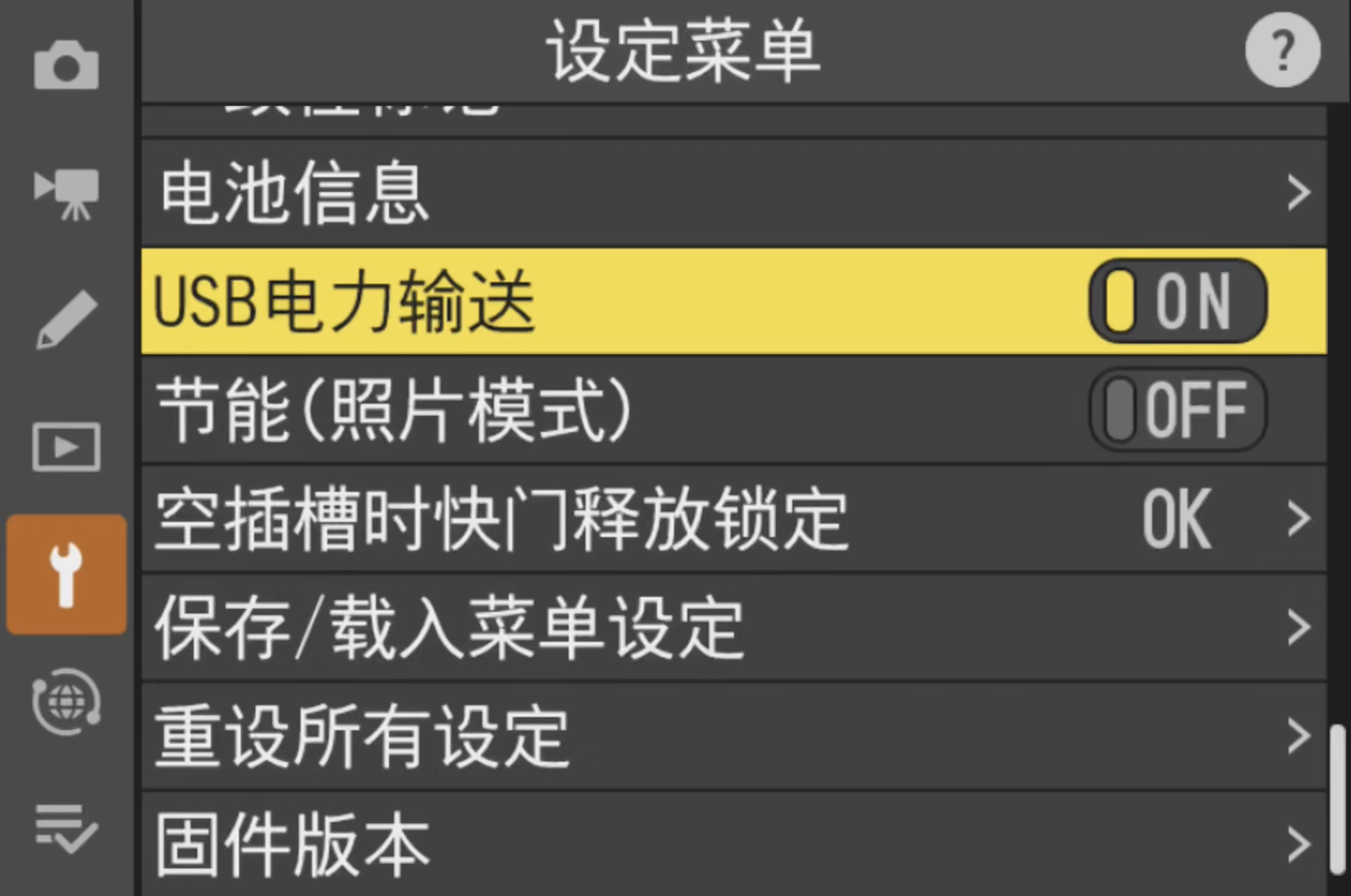
Nikon Z 8 がサポートするバッテリーモデルは EN-EL15c で、容量は 16Wh (2280mAh、7.0V) です。 0 からフル充電までの時間は 35 分です。バッテリー 1 個で、8K/30FPS で H265 ビデオを 1 時間以上録画できます。

カードスロットに関しては、Nikon Z 8はCFexpress(Bタイプ)SDデュアルカードスロット設計を採用しており、これが基本構成ですさまざまなメーカーの現在の主力カメラのリスト。 Z 9 のデュアル CFe カードと比較すると、それぞれに独自の利点があり、SD カードは安価で豊富にありますが、高規格の素材を内部録音したい場合は、やはり CFexpress カードを使用する必要があります。

Nikon Z 8のスクリーンは4軸折りたたみデザインを採用しており、一定の角度で水平および垂直に折りたたむことができますが、折りたたむことはできません。 180 度折り畳んだ状態です。フリップの利点は、ほとんどのカメラマンが画面を見ることができることです。欠点は、セルフィーをプレビューできないことと、機体の背面に放熱モジュールが取り付けられていることです。Vlog を使用するユーザーにとってはやや不便です。録音のニーズ。この 3.2 インチ ディスプレイの最大輝度は 3000nit なので、真昼の炎天下でも画面上のコンテンツをはっきりと見ることができます。

また、Nikon Z 8はメカニカルシャッターを採用していませんが、シャッター状のCMOS保護カバー構造となっており、シャッターを切ると落下してしまいます。 CMOS 落下防止のため電源がオフになっている ホコリや傷がついている。

要約:
Nikon Z 8 は、Canon R5 および Sony A7R5 と同じ位置にあり、どちらも高機能です。 -パフォーマンスバケットフラッグシップマシン。これらの類似モデルと比較して、Nikon Z 8 は、Z 9 や他のモデルと比較して、内部ビデオ記録仕様が高く、ビデオ記録時間が長くなり、写真制御エクスペリエンスが向上し、フォーカス性能も向上しています。元の価格は27,999元で、3W元の範囲内では非常に競争力があり、予算が十分であれば、ほとんどのプロの作品をワンステップで安全に選択できます。
サンプル表示:
以下のサンプル写真は、Nikon Z 8 およびNikkor Z 85mm F1.8 レンズで撮影したもので、一部の写真にはトリミングや露出、ホワイトバランスの補正が若干加えられています。





 #▲ ISO125 f2.2 1/4000s
#▲ ISO125 f2.2 1/4000s


以上が【ITホーム評価室】画質と操作性を両立したバケットフラッグシップカメラ Nikon Z 8 体験レビューの詳細内容です。詳細については、PHP 中国語 Web サイトの他の関連記事を参照してください。

ホットAIツール

Undresser.AI Undress
リアルなヌード写真を作成する AI 搭載アプリ

AI Clothes Remover
写真から衣服を削除するオンライン AI ツール。

Undress AI Tool
脱衣画像を無料で

Clothoff.io
AI衣類リムーバー

AI Hentai Generator
AIヘンタイを無料で生成します。

人気の記事

ホットツール

メモ帳++7.3.1
使いやすく無料のコードエディター

SublimeText3 中国語版
中国語版、とても使いやすい

ゼンドスタジオ 13.0.1
強力な PHP 統合開発環境

ドリームウィーバー CS6
ビジュアル Web 開発ツール

SublimeText3 Mac版
神レベルのコード編集ソフト(SublimeText3)

ホットトピック
 7526
7526
 15
15
 1378
1378
 52
52
 81
81
 11
11
 21
21
 74
74
 iPhone 11の2番目のカメラは何をするのですか?
May 25, 2023 am 10:18 AM
iPhone 11の2番目のカメラは何をするのですか?
May 25, 2023 am 10:18 AM
iPhone 11のセカンドカメラとは何ですか? iPhone 11 の背面には 2 つのカメラがあり、正方形のモジュールに収められています - 焦点距離 26mm と絞り f/1.8 のプライマリ 12MP レンズと、焦点距離 13mm と絞り f/2.4 のセカンダリ 12MP センサーです。初心者のために説明すると、メイン レンズは広角カメラ、サブ レンズは超広角カメラです。理論上、iPhone 11 の超広角カメラは最新の iPhone 13 のカメラと同じです。 Apple は超広角カメラがメインカメラの 4 倍を撮影できると主張していますが、倍率は 1 倍から 0.5 倍までしか変わりません。この 2 番目のカメラは、i で使用できます。
 iOS 17: iPhoneのカメラアプリでホワイトバランスをロックする方法
Sep 20, 2023 am 08:41 AM
iOS 17: iPhoneのカメラアプリでホワイトバランスをロックする方法
Sep 20, 2023 am 08:41 AM
ホワイトバランスは、照明条件に基づいて演色を調整するカメラ機能です。この iPhone の設定により、写真やビデオ内で白いオブジェクトが白く表示され、一般的な照明による色の変化が補正されます。ビデオ撮影全体を通してホワイトバランスを一定に保ちたい場合は、ロックできます。ここでは、iPhone ビデオのホワイトバランスを固定する方法を説明します。 iPhoneでホワイトバランスをロックする方法 必須:iOS17アップデート。 ([設定] > [一般] > [ソフトウェア アップデート] を確認してください)。 iPhone で設定アプリを開きます。 [設定] で下にスクロールし、[カメラ] を選択します。カメラ画面で、「ビデオを録画」をタップします。この時点で
 Douyin カメラの許可を有効にするにはどうすればよいですか? TikTokカメラの画面が黒い場合はどうすればよいですか?
Mar 22, 2024 am 10:42 AM
Douyin カメラの許可を有効にするにはどうすればよいですか? TikTokカメラの画面が黒い場合はどうすればよいですか?
Mar 22, 2024 am 10:42 AM
世界で最も人気のあるショートビデオ プラットフォームの 1 つである Douyin では、多くのユーザーが自分の生活を記録し、自分の才能を披露することができます。 Douyinを使用して作品を撮影する場合、Douyinの撮影機能を正常に使用できるようにカメラの許可を有効にする必要があります。では、Douyin カメラの許可を開くにはどうすればよいでしょうか?この記事では、Douyin Cameraの権限を開く方法と、Douyin Cameraを開くときに発生する黒い画面の問題を解決する方法を詳しく紹介します。 1.Douyin カメラの許可を有効にするにはどうすればよいですか? 1. 電話の設定を開き、「プライバシー」または「権限管理」オプションを見つけます。 2. プライバシー設定で、「アプリのアクセス許可」または「アプリの管理」を見つけます。 3. Douyin APP を見つけてクリックし、Douyin の権限設定インターフェイスに入ります。 4. 権限設定インターフェイスで、「カメラ」権限を見つけて、オンになっていることを確認します。 5. 必要に応じて、次のこともできます。
 Appleカメラのウォーターマークを設定する方法
Feb 25, 2024 pm 04:37 PM
Appleカメラのウォーターマークを設定する方法
Feb 25, 2024 pm 04:37 PM
Apple カメラのウォーターマークを設定するにはどうすればよいですか? Apple 携帯電話のカメラで撮影するときに独自のウォーターマークを設定することもできますが、ほとんどのユーザーはカメラのウォーターマークを設定する方法を知りません。次に、エディターがその方法に関するグラフィック チュートリアルを提供します。 Apple カメラのウォーターマークを設定するには、興味のあるユーザーはぜひ見に来てください。 Apple 携帯電話チュートリアル: Apple カメラのウォーターマークを設定する方法 1. まず Apple 携帯電話でショートカット コマンドを開き、左下隅にある [iPhone カメラのウォーターマーク] アイコンを選択します; 2. 次に、アルバムにジャンプして写真を選択しますウォーターマークを追加する必要があるものを選択し、右上隅の [iPhone カメラのウォーターマーク] アイコンをクリックします。追加]; 3. 次に、必要な Apple 携帯電話のモデルを選択します; 4. 最後に、以下のページに移動して、必要なを選択しますウォーターマークのスタイルを選択して設定を完了します。
 iPhone 14 Pro カメラ: 入門と知っておくべき 11 の重要なヒント
May 06, 2023 pm 09:25 PM
iPhone 14 Pro カメラ: 入門と知っておくべき 11 の重要なヒント
May 06, 2023 pm 09:25 PM
iPhone 14 Pro のカメラには、これまでの iPhone で最大のセンサー、48MP の大型ユニットが搭載されています。最近新しい iPhone 14 Pro を購入し、携帯電話のカメラを最大限に活用したい場合は、使い始めて基本的なヒントを学ぶために知っておくべきことをここに示します。 iPhone は、その優れたカメラセンサーと舞台裏での画像処理方法のおかげで、長い間スマートフォン写真の最前線に立ってきました。 AppleはiPhoneの画像キャプチャ機能の向上に力を入れており、新しいiPhone14シリーズには新しいPhotonicエンジンが搭載されています。さらにiPhone14Proならではの写真も
 今度はXiaomiの銃がポラロイドに向けられている
Jul 24, 2024 pm 12:10 PM
今度はXiaomiの銃がポラロイドに向けられている
Jul 24, 2024 pm 12:10 PM
7月19日、Xiaomiは北京で新製品発表カンファレンスを開催し、その席上、Lei Jun氏は車を作るまでの道のりについて語っただけでなく、XiaomiMIX Flip、XiaomiMIX Fold4、Xiaomi Bandなどの数々の大ヒット新製品も披露した。 9、およびRedmi K70 Extreme Edition。 Xiaoleiの予想では、Xiaomi MIX Flipは、Xiaomi初の小型折りたたみ式携帯電話として、大きな注目を集める高確率のイベントです。意外にも、最初に人気を博したのは、MIXFlipと同時に登場した“天地逆転”感のあるアクセサリー「MIXFlipポータブルカメラセット」だった。最近、ソーシャル プラットフォームには Xiaomi ポラロイド関連の投稿が大量に投稿されています。デジタル サークルをフォローしていない人は、「Xiaomi はいつからポラロイドを作り始めるの?」と疑問に思うかもしれません。
 iPhone 14でカメラの透かしを有効にする方法
Feb 25, 2024 pm 04:46 PM
iPhone 14でカメラの透かしを有効にする方法
Feb 25, 2024 pm 04:46 PM
iPhone 14 のカメラのウォーターマークをオンにする方法 iPhone 14 では、撮影した写真にウォーターマークを追加できますが、ほとんどのユーザーは iPhone 14 のカメラのウォーターマークをオンにする場所を知りません。次に、エディターがユーザーに、その方法に関するグラフィック チュートリアルを提供します。 iPhone 14 のカメラのウォーターマークをオンにしてください。興味のあるユーザーはぜひ見に来てください。 Apple 携帯電話の使い方チュートリアル iPhone 14 のカメラ ウォーターマークをオンにする方法 1. まず、検索エンジンを開いて [ショートカット コマンド] を入力し、下の図に示すように [iPhone カメラ ウォーターマーク] 機能をクリックします; 2. 次に、ショートカット コマンド ページに移動し、[下の図の矢印で示すように] ショートカットを取得] をクリックします; 3. 次に、最新のページにジャンプし、下部の赤枠をクリックします; 4. ショートカット ツール ページで [i] をクリックします
 Apple携帯電話のカメラの黒い画面を通常に戻す方法
Mar 08, 2024 pm 05:50 PM
Apple携帯電話のカメラの黒い画面を通常に戻す方法
Mar 08, 2024 pm 05:50 PM
iPhone のカメラを使用しているユーザーは、黒い画面が表示されないことに気づきました。パニックにならないでください。原因は、ハードウェアの問題、またはシステムおよびソフトウェアの問題である可能性があります。今日は、詳細な解決策を共有します。 Apple 携帯電話のカメラの黒い画面を正常に戻すにはどうすればよいですか? 回答: 携帯電話を再起動する、システムをアップグレードする、温度を下げる、レンズを拭く、公式メンテナンスを試してください 1. ユーザーがカメラを使用しているときに黒い画面を見つけます。システムがクラッシュした可能性があるため、再起動してみてください。 2. システムを再起動しても問題が解決しない場合は、電話システムを最新バージョンにアップグレードできます。 3. 携帯電話を長時間使用して写真を撮影した後、携帯電話が熱くなりすぎてカメラが動作できなくなるため、ユーザーが携帯電話の温度を下げる可能性があります。 4. 携帯電話のソフトウェアが競合している可能性もあるため、ユーザーはカメラを終了してから再度開始することができます。




